Microsoft Excel에서 비율 변경 수식을 수행하는 방법에
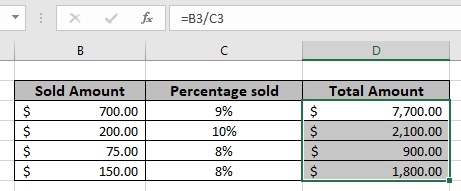
이 기사에서는 Excel의 백분율 값에서 총 금액을 찾는 방법에 대해 알아 봅니다.
시나리오 :
예를 들어, Excel에서 백분율 값으로 작업 할 때 때때로 주어진 백분율과 숫자에서 총 금액을 얻어야합니다. 할인 된 금액과 할인 퍼센트가 주어지면 할인 전 금액 또는 총액을 얻습니다.
백분율 형식 적용
Excel에서 0.2에서 20 %로 변환합니다. 셀을 선택하고 아래 표시된 셀 서식 옵션에서 % 버튼으로 이동합니다.
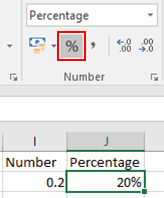
Excel은 0.20이 Excel에서 20 %임을 이해합니다.
또는 셀을 마우스 오른쪽 버튼으로 클릭하고 셀 서식…을 선택하면 아래와 같은 대화 상자가 나타납니다.
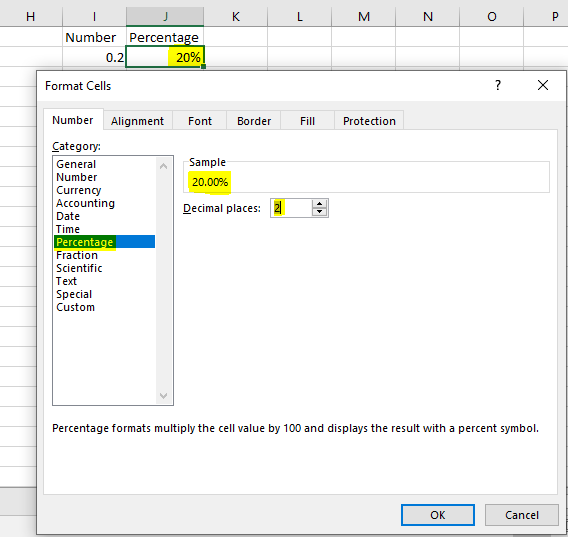
범주에서 백분율 옵션을 선택하고 샘플로 볼 수있는 필요에 따라 사용자 지정합니다.
총액을 얻는 방법?
여기에서는 Excel에서 사용되는 기본 수학 관찰을 사용합니다. Excel에서는 백분율 값을 십진수로 간주하여 Excel에서 20 %가 0.2임을 의미합니다. 따라서 총 금액을 얻기 위해 금액을 백분율 값으로 나누면됩니다.
일반 공식 :
|
Total amount = discounted amount / discount percent |
할인 금액 : 할인 적용 후 금액 할인율 : 할인 적용 퍼센트
예 :
이 모든 것들은 이해하기 어려울 수 있습니다. 따라서 아래 표시된 예제에서 실행하여이 수식을 테스트 해 보겠습니다. 여기서는 일반 공식을 사용하여 데이터의 총 값을 구합니다.
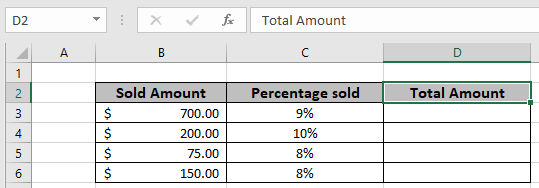
D3 셀에서 수식 사용
|
= B3 / C3 |
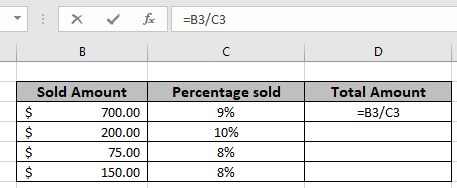
공식은 위 이미지와 같습니다. 여기서 함수에 대한 값은 셀 참조로 제공됩니다.
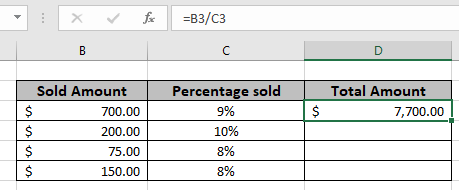
위의 스냅 샷에서 볼 수 있듯이 처음 이전 금액은 7,700 달러로 나옵니다. Ctrl + D 단축키를 사용하여 나머지 셀의 수식을 복사하여 테이블의 나머지 값에 대한 새 금액을 가져옵니다.
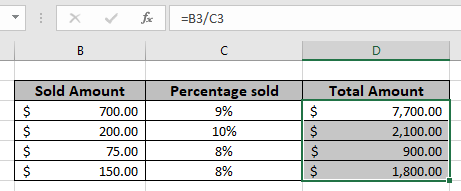
위의 스냅 샷에서 수학 공식을 사용하여 Excel의 백분율 금액에서 총 값을 가져옵니다.
참고 :
-
인수가 숫자가 아닌 경우 함수는 #VALUE 오류를 반환합니다.
-
이 함수는 음수 값과 양수 값을 반환합니다.
-
‘link : / mathematical-functions-increase-by-percentage [Increase by percent]’공식을 사용하여 백분율 증가 값이있는 새 금액 또는 업데이트 된 금액을 가져옵니다.
Microsoft Excel에서 백분율 변경 수식을 수행하는 방법을 이해 하셨기를 바랍니다.
여기에서 Excel의 수학적 공식화에 대한 더 많은 기사를 살펴보십시오. 블로그가 마음에 들면 Facebook에서 친구들과 공유하세요. 또한 Twitter와 Facebook에서 우리를 팔로우 할 수 있습니다. 우리는 여러분의 의견을 듣고 싶습니다. 우리가 작업을 개선, 보완 또는 혁신하고 여러분을 위해 개선 할 수있는 방법을 알려주십시오. [email protected]로 이메일을 보내주세요.
관련 기사 :
link : / mathematical-functions-calculate-percentage-of-total-in-excel [Calculate Percentage of Total in Excel]: 백분율 계산은 모든 작업 분야의 기본 작업입니다. 우리는 항상 얼마나 많은 작업이 수행되었는지 알고 싶습니다.
학교 / 콜라주에서 우리는 항상 시험에 출석 할 수 있도록 출석률을 신중하게 계산했습니다.
link : / mathematical-functions-calculate-percentage-discount [Excel에서 할인율 계산 방법]: 항목의 할인율 변경을 계산하려면 총 가격에서 할인 가격을 빼고 비율을 구하면됩니다. 이 간단한 엑셀 공식이 이것을 완료합니다.
link : / mathematical-functions-increase-by-percentage [Excel에서 백분율로 늘리는 방법]: 주어진 값을 주어진 백분율만큼 늘리려면 증가 백분율을 100 %로 더한 다음 실제 숫자를 곱하면됩니다. 그것으로. 이것은 주어진 백분율로 주어진 가치를 증가시킬 것입니다.
link : / excel-financial-formulas-calculate-profit-margin-percentage [Excel에서 이익률 백분율 계산 방법]: 이익률을 계산하려면 판매 가격을 구매 가격으로 나누고 결과를 1에서 빼면됩니다. 이것은 우리에게 이윤의 백분율을 제공합니다.
link : / mathematical-functions-percentage-decrease-change [Mathematical Percentage Decrease Change in Excel]:이 기사에서는 Excel 2016에서 백분율 감소 변경 공식을 사용하는 방법을 설명합니다. 감소로 인한 값 감소 비율을 찾아야합니다. 백분율 변화.
link : / mathematical-functions-how-to-calculate-project-complete-percentage-in-excel [Excel에서 프로젝트 완료율 계산 방법]: 각 작업이 완료되면 프로젝트가 100 % 완료되었다고 말합니다. 이 경우 프로젝트에서 작업하는 동안 작업이 어떻게 완료되는지 모니터링하고 싶습니다. 이 기사에서는 Excel`link : / mathematical-functions-get-the-percentage-for-the-sold-product-in-excel [판매 된 제품에 대한 백분율 가져 오기]에서 프로젝트 완료 비율을 계산하는 방법에 대해 알아 봅니다. in Excel]`:이 기사에서는 Excel에서 판매 된 제품의 비율을 계산하는 방법에 대해 알아 봅니다. 간단한 공식을 사용하여 Excel에서 판매 된 제품 데이터의 백분율을 가져옵니다. 판매 된 제품 금액을 제품의 총 금액으로 나눕니다.
link : / tips-find-total-amount-from-percentage [Find Total Amount From Percentage]: 예를 들어 Excel에서 백분율 값으로 작업 할 때 주어진 백분율과 숫자에서 총 금액을 얻어야하는 경우가 있습니다. 할인 된 금액과 할인 퍼센트가 주어지면 할인 전 금액 또는 총액을 얻습니다.
인기 기사 :
link : / tips-if-condition-in-excel [Excel에서 IF 함수 사용 방법]: Excel의 IF 문은 조건을 확인하고 조건이 TRUE 인 경우 특정 값을 반환하거나 FALSE 인 경우 다른 특정 값을 반환합니다. .
link : / formulas-and-functions-introduction-of-vlookup-function [Excel에서 VLOOKUP 함수 사용 방법]: 다양한 범위의 값을 조회하는 데 사용되는 Excel에서 가장 많이 사용되는 인기 함수 중 하나입니다. 및 시트.
link : / excel-formula-and-function-excel-sumif-function [Excel에서 SUMIF 함수 사용 방법]: 대시 보드의 또 다른 필수 기능입니다. 이를 통해 특정 조건에 대한 값을 합산 할 수 있습니다.
link : / tips-countif-in-microsoft-excel [Excel에서 COUNTIF 함수 사용 방법]:이 놀라운 함수를 사용하여 조건으로 값을 계산합니다. 특정 값을 계산하기 위해 데이터를 필터링 할 필요가 없습니다. Countif 기능은 대시 보드를 준비하는 데 필수적입니다.